Vue3使用echarts仪表盘(gauge)_vue 仪表盘-程序员宅基地
Documentation - Apache ECharts
可自定义设置以下属性
- 仪表盘数据源(gaugeData),类型:Gauge[],必传,默认 []
- 容器宽度(width),类型:number | string,默认 ‘100%’
- 容器高度(height),类型:number | string,默认 ‘100%’
其中 type Guage
- 数据项名称(name),类型:string,必传
- 数据项值(value),类型:number,必传
- 添加一个字符串索引签名,用于包含带有任意数量的其他属性([propName: string]),类型:any
效果如下图:[email protected] 在线预览
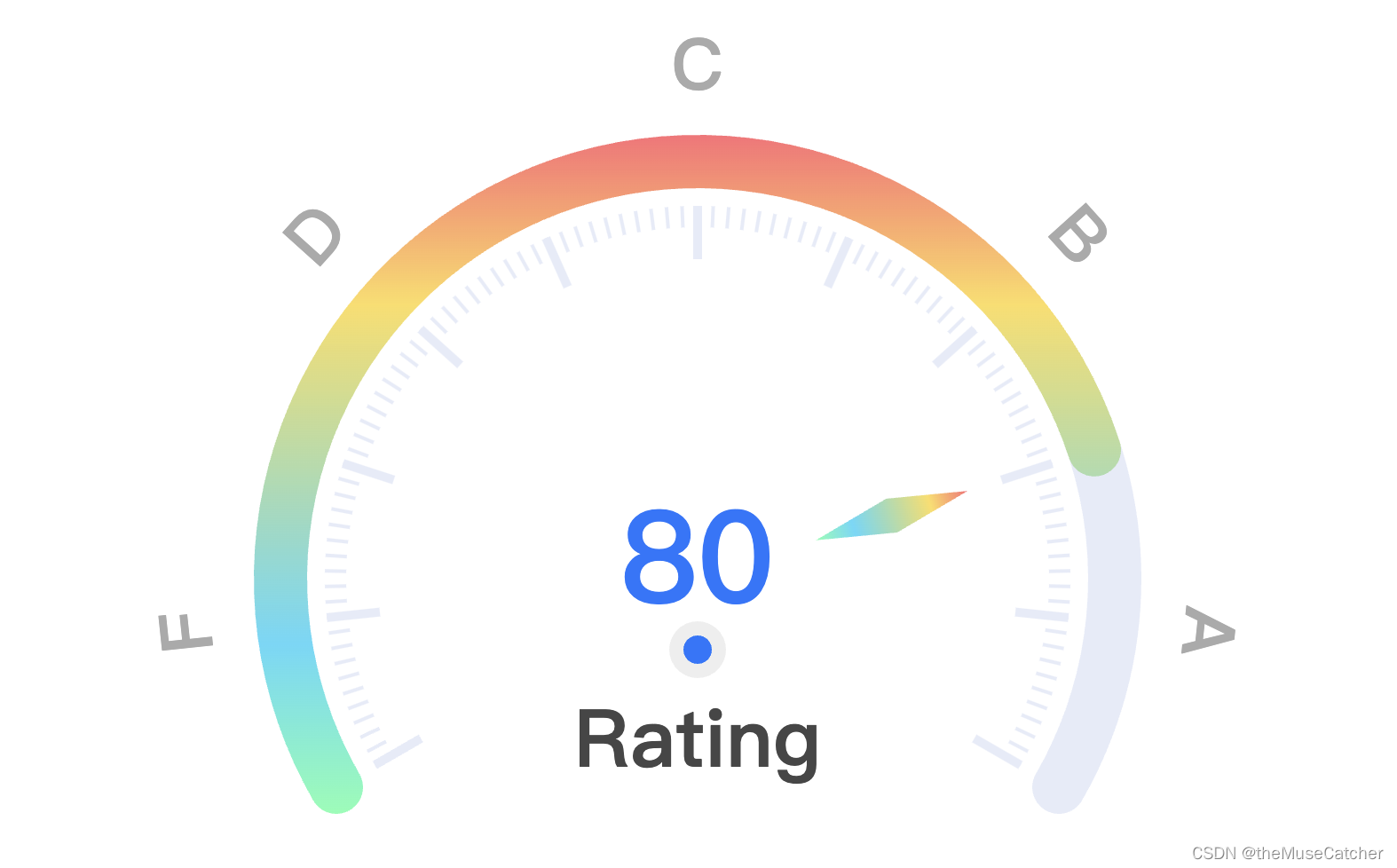
①安装插件
pnpm i echarts
②创建仪表盘组件GaugeChart.vue
<script setup lang="ts">
import { ref, onMounted, computed } from 'vue'
// 使用 ECharts 提供的按需引入的接口来打包必须的组件
// 引入 echarts 核心模块,核心模块提供了 echarts 使用必须要的接口
import * as echarts from 'echarts/core'
// 引入仪表盘图表,图表后缀都为 Chart
import { GaugeChart } from 'echarts/charts'
// 引入提示框,组件后缀都为 Component
import { TooltipComponent } from 'echarts/components'
// 引入 Canvas 渲染器,注意引入 CanvasRenderer 或者 SVGRenderer 是必须的一步
import { CanvasRenderer } from 'echarts/renderers'
// 注册必须的组件
echarts.use([GaugeChart, TooltipComponent, CanvasRenderer])
/*
需要注意的是为了保证打包的体积是最小的,ECharts 按需引入的时候不再提供任何渲染器,
所以需要选择引入 CanvasRenderer 或者 SVGRenderer 作为渲染器。这样的好处是假如
你只需要使用 svg 渲染模式,打包的结果中就不会再包含无需使用的 CanvasRenderer 模块
*/
const chart = ref()
const gaugeChart = ref()
const gradient = ref({ // 自定义渐变色
type: 'linear',
x: 0,
y: 0,
x2: 0,
y2: 1,
colorStops: [
{
offset: 0, color: '#FF6E76' // 0% 处的颜色
},
{
offset: 0.25, color: '#FDDD60' // 25% 处的颜色
},
{
offset: 0.75, color: '#58D9F9' // 75% 处的颜色
},
{
offset: 1, color: '#7CFFB2' // 100% 处的颜色
}
],
global: false // 缺省为 false
})
var option
interface Gauge {
name: string // 数据项名称
value: number // 数据值
[propName: string]: any // 添加一个字符串索引签名,用于包含带有任意数量的其他属性
}
interface Props {
gaugeData: Gauge[] // 仪表盘数据源
width?: string|number // 容器宽度
height?: string|number // 容器高度
}
const props = withDefaults(defineProps<Props>(), {
gaugeData: () => [],
width: '100%',
height: '100%'
})
const chartWidth = computed(() => {
if (typeof props.width === 'number') {
return props.width + 'px'
} else {
return props.width
}
})
const chartHeight = computed(() => {
if (typeof props.height === 'number') {
return props.height + 'px'
} else {
return props.height
}
})
onMounted(() => {
initChart() // 初始化图标示例
})
function initChart () {
// 等价于使用 Canvas 渲染器(默认):echarts.init(containerDom, null, { renderer: 'canvas' })
gaugeChart.value = echarts.init(chart.value)
option = {
tooltip: { // 提示框浮层设置
trigger: 'item',
triggerOn: 'mousemove', // 提示框触发条件
enterable: true, // 鼠标是否可进入提示框浮层中,默认false
confine: true, // 是否将tooltip框限制在图表的区域内
formatter: function (params: any) { // 提示框浮层内容格式器,支持字符串模板和回调函数两种形式
// console.log('params:', params)
return params.marker + params.name + ': ' + params.value || '--'
},
backgroundColor: 'transparent', // 提示框浮层的背景颜色
borderColor: '#7CFFB2', // 提示框浮层的边框颜色
borderWidth: 1, // 提示框浮层的边框宽
borderRadius: 6, // 提示框浮层圆角
padding: [6, 12], // 提示框浮层的内边距
textStyle: { // 提示框浮层的文本样式
color: '#333', // 文字颜色
fontWeight: 600, // 字体粗细
fontSize: 18, // 字体大小
// lineHeight: 24, // 行高
// width: 60, // 文本显示宽度
// 文字超出宽度是否截断或者换行;只有配置width时有效
overflow: 'breakAll', // truncate截断,并在末尾显示ellipsis配置的文本,默认为...;break换行;breakAll换行,并强制单词内换行
ellipsis: '...'
},
},
color: ['#7CFFB2'],
series: [
{
type: 'gauge',
name: '仪表盘', // 系列名称,用于tooltip的显示
/*
从调色盘 option.color 中取色的策略,可选 'series' | 'data'
'series': 按照系列分配调色盘中的颜色,同一系列中的所有数据都是用相同的颜色
'data': 按照数据项分配调色盘中的颜色,每个数据项都使用不同的颜色
*/
colorBy: 'data',
center: ['50%', '65%'], // 圆心坐标,[400, 300]: 数组的第一项是横坐标,第二项是纵坐标,支持设置成百分比,['50%', '75%']: 设置成百分比时第一项是相对于容器宽度,第二项是相对于容器高度
radius: '100%', // 仪表盘半径,可以是相对于容器高宽中较小的一项的一半的百分比,也可以是绝对的数值。
legendHoverLink: true, // 是否启用图例 hover 时的联动高亮
startAngle: 210, // 仪表盘起始角度。圆心 正右手侧为0度,正上方为90度,正左手侧为180度。
endAngle: -30, // 仪表盘结束角度。
clockwise: true, // 仪表盘刻度是否是顺时针增长
min: 0, // 最小的数据值,映射到 minAngle
max: 100, // 最大的数据值,映射到 maxAngle
splitNumber: 10, // 仪表盘刻度的分割段数
axisLine: { // 仪表盘轴线相关配置
show: true, // 是否显示仪表盘轴线
roundCap: true, // 是否在两端显示成圆形
lineStyle: { // 仪表盘轴线样式
width: 30, // 轴线宽度
// color: [ // 仪表盘的轴线可以被分成不同颜色的多段。每段的结束位置和颜色可以通过一个数组来表示
// [20, '#FF6E76'],
// [40, '#FDDD60'],
// [60, '#58D9F9'],
// [80, '#7CFFB2'],
// [100, '#1677FF']
// ],
// shadowBlur: 10, // 图形阴影的模糊大小
// shadowColor: 'rgba(0, 0, 0, 0.5)', // 阴影颜色
// shadowOffsetX: 3, // 阴影水平方向上的偏移距离
// shadowOffsetY: 3, // 阴影垂直方向上的偏移距离
// opacity: 1 // 图形透明度。支持从 0 到 1 的数字,为 0 时不绘制该图形。
}
},
progress: { // 展示当前进度
show: true, // 是否显示进度条
overlap: false, // 多组数据时进度条是否重叠
// width: 12, // 进度条宽度
roundCap: true, // 是否在两端显示成圆形
clip: true, // 是否裁掉超出部分
itemStyle: { // 进度条样式
color: gradient.value, // 图形的颜色
// borderColor: '#1677FF', // 图形的描边颜色
// borderWidth: 1, // 描边线宽。为 0 时无描边。
// borderType: 'solid', // 描边类型,可选:'solid' 'dashed' 'dotted'
}
},
splitLine: { // 分隔线样式
show: true, // 是否显示分隔线
length: 30, // 分隔线线长。支持相对半径的百分比
distance: 10, // 分隔线与轴线的距离
lineStyle: { // 分隔线样式
color: 'auto', // 线的颜色
width: 5, // 线宽
type: 'solid', // 线的类型,可选 'solid' 'dashed' 'dotted'
cap: 'butt' // 指定线段末端的绘制方式,可选 'butt'(默认) 线段末端以方形结束 'round' 线段末端以圆形结束 'square' 线段末端以方形结束,但是增加了一个宽度和线段相同,高度是线段厚度一半的矩形区域
}
},
axisTick: { // 刻度样式
show: true, // 是否显示刻度
splitNumber: 10, // 分隔线之间分割的刻度数
length: 12, // 刻度线长。支持相对半径的百分比
distance: 10, // 刻度线与轴线的距离
lineStyle: { // 刻度线样式
color: 'auto', // 线的颜色
width: 2, // 线宽
type: 'solid', // 线的类型,可选 'solid' 'dashed' 'dotted'
cap: 'butt' // 指定线段末端的绘制方式,可选 'butt'(默认) 线段末端以方形结束 'round' 线段末端以圆形结束 'square' 线段末端以方形结束,但是增加了一个宽度和线段相同,高度是线段厚度一半的矩形区域
}
},
axisLabel: { // 刻度标签
show: true, // 是否显示标签
distance: -80, // 标签与刻度线的距离
/*
如果是 number 类型,则表示标签的旋转角,从 -90 度到 90 度,正值是逆时针。
除此之外,还可以是字符串 'radial' 表示径向旋转、'tangential' 表示切向旋转。
如果不需要文字旋转,可以将其设为 0。
*/
rotate: 'tangential',
// 刻度标签的内容格式器,支持字符串模板和回调函数两种形式
// formatter: '{value} kg', // // 使用字符串模板,模板变量为刻度默认标签 {value}
formatter: function (value: number) {// 使用函数模板,函数参数分别为刻度数值
console.log('value', value)
if (value === 90) {
return 'A'
} else if (value === 70) {
return 'B'
} else if (value === 50) {
return 'C'
} else if (value === 30) {
return 'D'
} else if (value === 10) {
return 'F'
}
return ''
},
color: '#aaa', // 文字的颜色
fontStyle: 'normal', // 文字字体的风格,可选 'normal' 'italic' 'oblique'
fontWeight: 'bold', // 文字字体的粗细,可选 'normal' 'bold' 'bolder' 'lighter' 100 | 200 | 300 | 400...
fontFamily: 'sans-serif', // 文字的字体系列,还可以是 'serif' , 'monospace', 'Arial', 'Courier New', 'Microsoft YaHei', ...
fontSize: 40 // 文字的字体大小
// lineHeight: 28, // 行高
/*
可以使用颜色值,例如:'#123234', 'red', 'rgba(0,23,11,0.3)'
也可以直接使用图片,例如:
backgroundColor: {
image: 'xxx/xxx.png'
// 这里可以是图片的 URL,
// 或者图片的 dataURI,
// 或者 HTMLImageElement 对象,
// 或者 HTMLCanvasElement 对象。
}
*/
// backgroundColor: 'transparent', // 文字块背景色
// borderColor: 'red', // 文字块边框颜色
// borderWidth: 3, // 文字块边框宽度
// borderType: 'solid', // 文字块边框描边类型,可选 'solid' 'dashed' 'dotted'
// borderRadius: 10, // 文字块的圆角
// padding: [6, 12], // 文字块的内边距,文字块宽高不包含 padding
// width: 60, // 文本显示宽度
// height: 60 // 文本显示高度
},
pointer: { // 仪表盘指针
show: true, // 是否显示指针
showAbove: true, // 指针是否显示在标题和仪表盘详情上方
// 可以通过 'image://url' 设置为图片,其中 URL 为图片的链接,或者 dataURI。
icon: 'diamond', // 标记类型,可选 'circle', 'rect', 'roundRect', 'triangle', 'diamond', 'pin', 'arrow', 'none'
offsetCenter: [0, '-28%'], // 相对于仪表盘中心的偏移位置,数组第一项是水平方向的偏移,第二项是垂直方向的偏移。可以是绝对的数值,也可以是相对于仪表盘半径的百分比。
length: '36%', // 指针长度,可以是绝对数值,也可以是相对于半径的半分比。
width: 20, // 指针宽度
itemStyle: { // 指针样式
// color: 'auto' // 图形颜色
// 线性渐变,前四个参数分别是 x0, y0, x2, y2, 范围从 0 - 1,相当于在图形包围盒中的百分比,如果 globalCoord 为 `true`,则该四个值是绝对的像素位置
color: gradient.value
// borderColor: '#000', // 图形的描边颜色
// borderWidth: 3, // 描边线宽。为 0 时无描边
// borderType: 'solid', // 描边类型,可选:'solid' 'dashed' 'dotted'
}
},
anchor: { // 表盘中指针的固定点
show: true, // 是否显示固定点
showAbove: true, // 固定点是否显示在指针上面
size: 24, // 固定点大小
// 可以通过 'image://url' 设置为图片,其中 URL 为图片的链接,或者 dataURI。
icon: 'circle', // 标记类型,可选 'circle', 'rect', 'roundRect', 'triangle', 'diamond', 'pin', 'arrow', 'none'
offsetCenter: [0, '16%'], // 相对于仪表盘中心的偏移位置,数组第一项是水平方向的偏移,第二项是垂直方向的偏移。可以是绝对的数值,也可以是相对于仪表盘半径的百分比。
itemStyle: { // 指针固定点样式
color: '#1677FF', // 图形的颜色
borderColor: '#eee', // 固定点边框颜色
borderWidth: 8, // 描边线宽。为 0 时无描边
borderType: 'solid', // 描边类型,可选:'solid' 'dashed' 'dotted'
}
},
title: { // 仪表盘标题
show: true, // 是否显示标题
offsetCenter: [0, '36%'], // 相对于仪表盘中心的偏移位置,数组第一项是水平方向的偏移,第二项是垂直方向的偏移。可以是绝对的数值,也可以是相对于仪表盘半径的百分比。
color: '#464646', // 文字的颜色
fontStyle: 'normal', // 文字字体的风格,可选 'normal' 'italic' 'oblique'
fontWeight: 'bold', // 文字字体的粗细,可选 'normal' 'bold' 'bolder' 'lighter' 100 | 200 | 300 | 400...
fontFamily: 'sans-serif', // 文字的字体系列,还可以是 'serif' , 'monospace', 'Arial', 'Courier New', 'Microsoft YaHei', ...
fontSize: 45 // 文字的字体大小
// lineHeight: 48, // 行高
/*
可以使用颜色值,例如:'#123234', 'red', 'rgba(0,23,11,0.3)'
也可以直接使用图片,例如:
backgroundColor: {
image: 'xxx/xxx.png'
// 这里可以是图片的 URL,
// 或者图片的 dataURI,
// 或者 HTMLImageElement 对象,
// 或者 HTMLCanvasElement 对象。
}
*/
// backgroundColor: 'transparent', // 文字块背景色
// borderColor: 'red', // 文字块边框颜色
// borderWidth: 3, // 文字块边框宽度
// borderType: 'solid', // 文字块边框描边类型,可选 'solid' 'dashed' 'dotted'
// borderRadius: 10, // 文字块的圆角
// padding: [6, 12], // 文字块的内边距,文字块宽高不包含 padding
// width: 60, // 文本显示宽度
// height: 60 // 文本显示高度
},
detail: { // 仪表盘详情,用于显示数据,即表盘中心的数据展示
show: true, // 是否显示详情
color: '#1677FF', // 文本颜色
fontStyle: 'normal', // 文字字体的风格,可选 'normal' 'italic' 'oblique'
fontWeight: 'bold', // 文字字体的粗细,可选 'normal' 'bold' 'bolder' 'lighter' 100 | 200 | 300 | 400...
fontFamily: 'Microsoft YaHei', // 文字的字体系列,还可以是 'serif' , 'monospace', 'Arial', 'Courier New', 'Microsoft YaHei', ...
fontSize: 72, // 文字的字体大小
backgroundColor: 'transparent', // 详情背景色
// borderColor: '#ccc', // 详情边框颜色
// borderWidth: 1, // 详情边框宽度
// borderType: 'solid', // 'solid' 'dashed' 'dotted'
// borderRadius: 5, // 文字块的圆角
// padding: [3, 6], // 文字块的内边距
valueAnimation: true, // 是否开启标签的数字动画
offsetCenter: [0, '-5%'], // 相对于仪表盘中心的偏移位置,数组第一项是水平方向的偏移,第二项是垂直方向的偏移。可以是绝对的数值,也可以是相对于仪表盘半径的百分比。
formatter: function (value: number) { // 格式化函数或者字符串
return value + ''
},
},
/*
系列中的数据内容数组,
数组项可以为单个数值:[12, 34, 56, 10, 23]
数据项也可为一个对象:[
{
// 数据项的名称
name: '数据1',
// 数据项值8
value: 10
},
{
name: '数据2',
value: 20
}]
对象支持的所有属性:{ title , detail , name , value , itemStyle }
*/
data: props.gaugeData
}
]
}
option && gaugeChart.value.setOption(option)
}
</script>
<template>
<div ref="chart" :style="`width: ${chartWidth}; height: ${chartHeight};`"></div>
</template>
③在要使用的页面引入
<script setup lang="ts">
import GuageChart from './GuageChart.vue'
import { ref } from 'vue'
const gaugeData = ref([
{
value: 80,
name: 'Rating'
}
])
</script>
<template>
<div>
<h1>GaugeChart 参考文档</h1>
<ul class="m-list">
<li>
<a class="u-file" href="https://echarts.apache.org/handbook/zh/get-started" target="_blank">使用手册</a>
</li>
<li>
<a class="u-file" href="https://echarts.apache.org/handbook/zh/basics/import" target="_blank">在项目中引入 ECharts</a>
</li>
<li>
<a class="u-file" href="https://echarts.apache.org/zh/option.html#series-gauge" target="_blank">gauge 配置项</a>
</li>
<li>
<a class="u-file" href="https://echarts.apache.org/zh/builder.html" target="_blank">ECharts 在线定制</a>
</li>
</ul>
<GaugeChart
:gaugeData="gaugeData"
:width="800"
:height="500" />
</div>
</template>
智能推荐
艾美捷Epigentek DNA样品的超声能量处理方案-程序员宅基地
文章浏览阅读15次。空化气泡的大小和相应的空化能量可以通过调整完全标度的振幅水平来操纵和数字控制。通过强调超声技术中的更高通量处理和防止样品污染,Epigentek EpiSonic超声仪可以轻松集成到现有的实验室工作流程中,并且特别适合与表观遗传学和下一代应用的兼容性。Epigentek的EpiSonic已成为一种有效的剪切设备,用于在染色质免疫沉淀技术中制备染色质样品,以及用于下一代测序平台的DNA文库制备。该装置的经济性及其多重样品的能力使其成为每个实验室拥有的经济高效的工具,而不仅仅是核心设施。
11、合宙Air模块Luat开发:通过http协议获取天气信息_合宙获取天气-程序员宅基地
文章浏览阅读4.2k次,点赞3次,收藏14次。目录点击这里查看所有博文 本系列博客,理论上适用于合宙的Air202、Air268、Air720x、Air720S以及最近发布的Air720U(我还没拿到样机,应该也能支持)。 先不管支不支持,如果你用的是合宙的模块,那都不妨一试,也许会有意外收获。 我使用的是Air720SL模块,如果在其他模块上不能用,那就是底层core固件暂时还没有支持,这里的代码是没有问题的。例程仅供参考!..._合宙获取天气
EasyMesh和802.11s对比-程序员宅基地
文章浏览阅读7.7k次,点赞2次,收藏41次。1 关于meshMesh的意思是网状物,以前读书的时候,在自动化领域有传感器自组网,zigbee、蓝牙等无线方式实现各个网络节点消息通信,通过各种算法,保证整个网络中所有节点信息能经过多跳最终传递到目的地,用于数据采集。十多年过去了,在无线路由器领域又把这个mesh概念翻炒了一下,各大品牌都推出了mesh路由器,大多数是3个为一组,实现在面积较大的住宅里,增强wifi覆盖范围,智能在多热点之间切换,提升上网体验。因为节点基本上在3个以内,所以mesh的算法不必太复杂,组网形式比较简单。各厂家都自定义了组_802.11s
线程的几种状态_线程状态-程序员宅基地
文章浏览阅读5.2k次,点赞8次,收藏21次。线程的几种状态_线程状态
stack的常见用法详解_stack函数用法-程序员宅基地
文章浏览阅读4.2w次,点赞124次,收藏688次。stack翻译为栈,是STL中实现的一个后进先出的容器。要使用 stack,应先添加头文件include<stack>,并在头文件下面加上“ using namespacestd;"1. stack的定义其定义的写法和其他STL容器相同, typename可以任意基本数据类型或容器:stack<typename> name;2. stack容器内元素的访问..._stack函数用法
2018.11.16javascript课上随笔(DOM)-程序员宅基地
文章浏览阅读71次。<li> <a href = "“#”>-</a></li><li>子节点:文本节点(回车),元素节点,文本节点。不同节点树: 节点(各种类型节点)childNodes:返回子节点的所有子节点的集合,包含任何类型、元素节点(元素类型节点):child。node.getAttribute(at...
随便推点
layui.extend的一点知识 第三方模块base 路径_layui extend-程序员宅基地
文章浏览阅读3.4k次。//config的设置是全局的layui.config({ base: '/res/js/' //假设这是你存放拓展模块的根目录}).extend({ //设定模块别名 mymod: 'mymod' //如果 mymod.js 是在根目录,也可以不用设定别名 ,mod1: 'admin/mod1' //相对于上述 base 目录的子目录}); //你也可以忽略 base 设定的根目录,直接在 extend 指定路径(主要:该功能为 layui 2.2.0 新增)layui.exten_layui extend
5G云计算:5G网络的分层思想_5g分层结构-程序员宅基地
文章浏览阅读3.2k次,点赞6次,收藏13次。分层思想分层思想分层思想-1分层思想-2分层思想-2OSI七层参考模型物理层和数据链路层物理层数据链路层网络层传输层会话层表示层应用层OSI七层模型的分层结构TCP/IP协议族的组成数据封装过程数据解封装过程PDU设备与层的对应关系各层通信分层思想分层思想-1在现实生活种,我们在喝牛奶时,未必了解他的生产过程,我们所接触的或许只是从超时购买牛奶。分层思想-2平时我们在网络时也未必知道数据的传输过程我们的所考虑的就是可以传就可以,不用管他时怎么传输的分层思想-2将复杂的流程分解为几个功能_5g分层结构
基于二值化图像转GCode的单向扫描实现-程序员宅基地
文章浏览阅读191次。在激光雕刻中,单向扫描(Unidirectional Scanning)是一种雕刻技术,其中激光头只在一个方向上移动,而不是来回移动。这种移动方式主要应用于通过激光逐行扫描图像表面的过程。具体而言,单向扫描的过程通常包括以下步骤:横向移动(X轴): 激光头沿X轴方向移动到图像的一侧。纵向移动(Y轴): 激光头沿Y轴方向开始逐行移动,刻蚀图像表面。这一过程是单向的,即在每一行上激光头只在一个方向上移动。返回横向移动: 一旦一行完成,激光头返回到图像的一侧,准备进行下一行的刻蚀。
算法随笔:强连通分量-程序员宅基地
文章浏览阅读577次。强连通:在有向图G中,如果两个点u和v是互相可达的,即从u出发可以到达v,从v出发也可以到达u,则成u和v是强连通的。强连通分量:如果一个有向图G不是强连通图,那么可以把它分成躲个子图,其中每个子图的内部是强连通的,而且这些子图已经扩展到最大,不能与子图外的任一点强连通,成这样的一个“极大连通”子图是G的一个强连通分量(SCC)。强连通分量的一些性质:(1)一个点必须有出度和入度,才会与其他点强连通。(2)把一个SCC从图中挖掉,不影响其他点的强连通性。_强连通分量
Django(2)|templates模板+静态资源目录static_django templates-程序员宅基地
文章浏览阅读3.9k次,点赞5次,收藏18次。在做web开发,要给用户提供一个页面,页面包括静态页面+数据,两者结合起来就是完整的可视化的页面,django的模板系统支持这种功能,首先需要写一个静态页面,然后通过python的模板语法将数据渲染上去。1.创建一个templates目录2.配置。_django templates
linux下的GPU测试软件,Ubuntu等Linux系统显卡性能测试软件 Unigine 3D-程序员宅基地
文章浏览阅读1.7k次。Ubuntu等Linux系统显卡性能测试软件 Unigine 3DUbuntu Intel显卡驱动安装,请参考:ATI和NVIDIA显卡请在软件和更新中的附加驱动中安装。 这里推荐: 运行后,F9就可评分,已测试显卡有K2000 2GB 900+分,GT330m 1GB 340+ 分,GT620 1GB 340+ 分,四代i5核显340+ 分,还有写博客的小盒子100+ 分。relaybot@re...